

Мультизагрузочный диск системного администратора с возможностью загрузки c CD/DVD, флешки, USB-HDD и обычного HDD и состоящий из нескольких PE-сборок, что позволяет загрузиться и комфортно работать практически на любом компьютере.
Основные возможности:
• поддержка UEFI, x64 и х32
• очистка ОС от вирусов/троянов/блокеров
• восстановление данных, операционной системы и её загрузки
• создание/разворачивание образов системы
• установка Windows (дистрибутивы в состав сборки не включены), в т.ч. с помощью программ 78setup и WinSetup2k10 от авторов сборки
• уникальная разработка единый для всех РЕ-сборок и обычной ОС программный пакет (более 400 программ)
• поддержка мультимедиа и сети с возможностью выхода в интернет
• модульная структура сборки, что дает практически неограниченные возможности редактирования сборки пользователем под свои требования исключение WinPE, добавление/удаление в программном пакете
• настройки и файлы пользователя находятся в специальных папках user.* (что позволяет автоматически исключить их при обновлении сборки на флешке), легко изменяемы и дальнейшие изменения сборки их не затрагивают.
Состав меню и краткая характеристика сборок:
В некоторых сборках имеется вариант с Native(наитив)-загрузкой ядра(позволяет использовать сборки для слабых ПК).
У всех сборок есть отличающиеся пакеты драйверов для подключения SCSI/SATA/Raid-дисков, при отказе одной можно попробовать загрузить другую сборку. Отдельно можно отметить, что сборки на 7-ке умеют подключать драйвер контроллера накопителя уже после загрузки РЕ.
C9PE Multimedia 2k10 Plus Pack / Native Edition
Cборка на 2003 Server, на ядре MS-Explorer с поддержкой сети и SCSI/SATA-устройств и опциональной поддержкой других устройств (видео/звук/). Поддержка новых устройств может быть добавлена с помощью внешних драйверов (папка DriverPacks). Время загрузки с флешки (режим USB2.0 или подгруженный PLOP) ~40сек., с CD-Rom ~1мин. Минимальные требования от 128Мб ОЗУ (наитив-режим) или от 192Мб (RAM-режим), полноценная работа на 512Мб. В обоих вариантах загрузки можно использовать внешние драйверпаки для контроллеров накопителей: SRS минимальный драйверпак (только SATA) и DPMS полноценный драйверпак (включает даже драйвера USB3, что может быть полезно в наитив-режиме загрузки). Подключение драйверпаков организовано скриптами, при их использовании будет создан виртуальный флоппик с подходящим драйвером (если таковой найден в пакете), а также на флоппике будет создан сценарий автоустановки драйвера в процессе загрузки сборки (файл txtsetup.oem). Использовать SRS и DPMS можно не только при загрузке сборки C9PE, но и при загрузке других сборок на базе ХР/2003 и даже для интеграции драйвера в соответствующую ОС (если после выполнения скриптов использования SRS/DPMS выполнить Start NTLDR from HDD из меню Grub4Dos.
Всего получается 6 вариантов загрузки C9PE: наитив-режим без драйверпакета, с SRS, с DPMS. И аналогично для RAM-режима загрузки.
* В наитив-режиме не работает нацеливание через RunScanner (особенность реализации для ХР/2003). Также в этом режиме отключена поддержка РАЕ (что позволяет использовать сборку для очень старых ПК с процессорами ниже P-IV), MultiCore CPU (работает только одно/первое ядро).
WinLive 786 Special Edition 2k10 / Native Edition
Специальная редакция WinPE 786 Live (@Xemom1), с классическим интерфейсом (MS Explorer + Classic Shell) и поддержкой сети и мультимедиа. Разблокирована поддержка РАЕ (что позволяет использовать до 128Гб ОЗУ). Использован новый легкообновляемый вариант дозагрузки драйверпаков SCSI/SATA/Raid/USB3. Минимальные требования от 512Мб (с файлом подкачки в таком варианте работают практически все программы, кроме касперского).
* Имеется вариант наитив-загрузки 786. В работе он полностью идентичен RAM-версии, только ядро используется прямо с носителя. Поддержка USB3 в наитив-режиме есть, но только если сборка не висит на этом порту (т.е., если сборка загружена с DVD/HDD/USB2). Отключены: поддержка РАЕ, MultiCore CPU (работает только одно/первое ядро), проверка NX-бита.
WinLive 764 Special Edition 2k10
Специальная редакция WinPE 764 Live (@Xemom1), на ядре MS-Explorer с классическим интерфейсом и поддержкой сети и SCSI/SATA/Raid/USB3-устройств (новый легкообновляемый вариант дозагрузки драйверпаков SCSI/SATA/Raid/USB 3.0). Поддержка сети для ходовых сетевых карточек Realtek сразу после запуска РЕ-системы, для остальных после установки драйверов из пакета в папке DriverPacks. Имеется поддержка мультимедиа. Минимальные требования от 768Мб. Эта сборка поддерживает загрузку в режиме UEFI.
WinLive 886 Special Edition 2k10 / Native Edition
Специальная редакция WinPE 886 Live (@Xemom1), с классическим интерфейсом (MS Explorer + Classic Shell), поддержкой сети и мультимедиа. Разблокирована поддержка РАЕ (что позволяет использовать до 128Гб ОЗУ). Новая ОС обладает наитивной поддержкой USB 3.0 и набором драйверов SCSI/SATA/Raid. Минимальные требования примерно от 768Мб, относительно новые процессоры.
* Имеется вариант наитив-загрузки 886. В работе он полностью идентичен RAM-версии, но ядро используется прямо с носителя. Есть полная поддержка USB3 в наитив-режиме. Отключены: поддержка РАЕ, проверка NX-бита.
WinLive 864 Special Edition 2k10
Специальная редакция WinPE 864 Live (@Xemom1), с классическим интерфейсом (MS Explorer + Classic Shell), поддержкой сети и мультимедиа. Новая ОС обладает наитивной поддержкой USB 3.0 и набором драйверов SCSI/SATA/Raid. Минимальные требования примерно от 1024Мб, относительно новые процессоры (с поддержкой виртуализации). Эта сборка поддерживает загрузку в режиме UEFI.
WinLive 1086 Special Edition 2k10
Специальная редакция WinPE 1086
WinLive 1064 Special Edition 2k10
Специальная редакция WinPE 1064
Утилиты DOS и Linux:
• HDDaRTs сборник утилит от Ander_73 для диагностики и восстановления информации на HDD. Функции: S.M.A.R.T-диагностика, проверка поверхности, восстановление и ремаппинг badblocks, восстановление MBR, разделов и данных, прямое редактирование данных в секторах HDD. Поддержка NTFS, LFN (FAT32), USB (частично).
Содержит программы:
* Volkov Commander – файловый менеджер, работающий в Windows и MS-DOS.
* Victoria Программа предназначена для тестирования, диагностики и сервисного обслуживания IDE и Serial ATA винчестеров.
* MHDD — это самая популярная бесплатная программа для низкоуровневой диагностики жестких дисков.
* HDAT2 программа для тестирования и диагностики дисков. Основное преимущество перед MHDD и Victoria: поддержка практически всех дисков с интерфейсами ATA/ATAPI/SATA, SSD, SCSI и USB.
* VIVARD это мощная и простая в использовании программа для диагностики HDD.
* HDD Regenerator – это уникальная программа, которая позволяет регенерировать поврежденные физически ЖД.
* SpinRite Утилита для тестирования, обслуживания и восстановления данных на жестком диске.
* TestDisk программа для восстановления утерянных разделов диска или восстановления загрузочных записей на дисках.
* [emailprotected] UNERASER эффективная утилита для DOS и Windows, восстанавливающая файлы в системах FAT12, FAT16, FAT32, NTFS.
* [emailprotected] Partition Recovery программа, восстанавливающая разделы жесткого диска компьютера после вирусной атаки и любых сбоев системы.
* Mbrwork используется для восстановления таблицы раздела.
* DiskPatch это профессиональная утилита восстановления данных, которая восстанавливает данные, восстанавливая поврежденную структуру дисков (таблицы разделов).
* Hard Disk Sentinel- утилита для мониторинга и контроля состояния жестких дисков.
* WDIdle программа для изменения параметров парковки головок на жестких дисках.
* DMDE Программа для редактирования дисков и восстановления данных.
* DRevitalize это программа, которая позволяет регенерировать поврежденные физически ЖД.
* FAR файловый менеджер, работающий в Windows и MS-DOS.
• Video Memory Stress Test тест позволяет досконально проверить всю доступную для видеопамять на предмет сбоев. Результат теста выводится в виде сухих цифр.
• QuickTech Pro диагностическая программа для желающих проверить и исследовать основные системные компоненты, функции и периферию. Тестирует любое железо, установленное в вашей машине. Включены тесты: процессора, ОЗУ, жёсткого диска, материнской платы, видеокарты, модема, монитора и т.д.
• Kon-Boot программа для обхода пароля Windows.
• Active Boot DisK загрузочная дискета Active. В комплекте Uneraser (восстановление данных), Killdisk (уничтожение информации на HDD), Partition recover (восстановление разделов), Password Changer (сброс пароля), NTFS Reader (чтение NTFS в DOS), Disk Image (работа с образами в собственном формате).
• BootIt Bare Metal приложение для работы с разделами HDD, создания образов дисков и разделов, а также управления загрузкой компьютера. Позволяет создавать, перемещать, копировать и удалять разделы, поддерживает работу с MBR, GPT и EMBR, дисками SATA, PATA, USB, IEEE1394, может менять размер в NTFS, FAT, FAT32, EXT2/3/4.
• Miray HDClone (Rus) загрузочная дискета HDClone для точного копирования информации с одного жесткого диска на другой. HDClone копирует информацию посекторно, в результате получается точная копия жесткого диска. Поддерживает копирование IDE/ATA/SATA, SCSI и USB дисков.
• Norton Ghost загрузочная дискета Norton Ghost поможет сохранить и восстановить всё содержимое накопителей компьютера всего за несколько простых шагов. Хранение резервных копий оптимизировано за счет сжатия. В этой версии есть поддержка устройств CD/DVD, USB, SCSI, FireWare 1394.
• Paragon HDM 15 (Rus) /DOS,Linux/ позволяет управлять ресурсами жесткого диска: изменять размер разделов без потери данных, обслуживать разные операционные системы на одном компьютере, копировать разделы на запасной жесткий диск, решать проблемы с загрузкой, конвертировать файловые системы.
• Partition Guru инструмент для управления разделами на жестком диске. Может создавать, удалять, скрывать, форматировать, изменять размеры разделов и восстановить утраченные таблицы разделов и создавать/восстанавливать бэкапы. Имеется возможность резервного копирования таблицы разделов и восстановления MBR.
• Parted Magic /Linux/ пакет утилит для работы с разделами жесткого диска на базе загрузочного LiveCD Linux. Поддерживает большое количество файловых систем.
Дополнительная информация:
В составе архива находятся файлы patch_*.exe, с их помощью можно получить из основного ISO следующие образы:
2k10cd.iso (CD-версия 2k10 под размер 700Mb)
CD-версия, адаптирована под размер 700Mb
Содержит только C9PE и сокращенный набор программ
2k10md.iso (MD-версия 2k10 под размер 1,4Gb (мини-диск))
MD-версия, адаптирована под размер 1,4Gb (мини-диск)
Содержит WinPE С9MM и Win8x86 и сокращенный набор программ
DrCureIt заменен на DrWeb Scanner (работает с носителя, без распаковки баз)
Разделы программного пакета Programs-2k10:
0 Установка Windows
1 Антивирусы
2 HDD-утилиты
3 Восcтановление загрузки
4 Восстановление разделов
5 Восстановление системы
6 Восcтановление данных
CD & DVD утилиты
Flash-утилиты
Архиваторы
Драйвера
Менеджеры файлов
Мультимедиа
Редакторы
Реестр
Сеть. Интернет
Сеть. Удаленный доступ
Сеть. Утилиты
Системные утилиты
Тесты
Утилиты
Поддержка UEFI в сборке:
Изменения в версии 7.25:
(+) добавлено
(*) обновлено
(-) удалено
Hirens BootCD
* pmagic 2019-12-24
* HDDaRTs 28.10.2019
* BootIt Bare Metal заменен на проект BIBM++ 23.12.2019
(Programs-2k10)
* Anvir 9.3.3
* CrystalDiskInfo 8.3.2
* GetFlashInfo
* HWiNFO 6.10 Build 3880
* MonitorInfoView
* Notepad++
* SmartFix
* Symantec Ghost 12.0.0.10658
* TeraByteImage 3.36
* UTmake 3.0
* uVS
* Victoria HDD 5.23
* WinNTSetup v4.0.1
+ PServices
+ RegWorks
Системные требования:
Компьютер с 128Mb RAM и выше, CD/DVD привод или USB интерфейс.
Контрольные суммы .iso:
Файл: 2k10_7.25.iso
CRC32: ABA0ABD3
MD5: 343568538D72FF37B82E52BDCF953B8C
SHA-1: 133D2AB89F121AF9559E1FF60E55EB9775773783
Размер: 3,94 Gb
Информация о программе
:
Год выпуска: 2020
Автор сборки: conty9 & korsak7
Платформа/ОС: 32/64 бит (x86/x64)
Язык интерфейса: Русский
Лекарство: Не требуется
Размер: 4.53 GB
Скриншоты
Скачать
Скачать 2k10 Live 7.25 (RUS/2020) Мультизагрузочный диск бесплатно
Скачать 2k10 Live 7.25 (RUS/2020)
Бесплатно
| Оцените новость / программу! 5 из 5, всего оценок 1 |
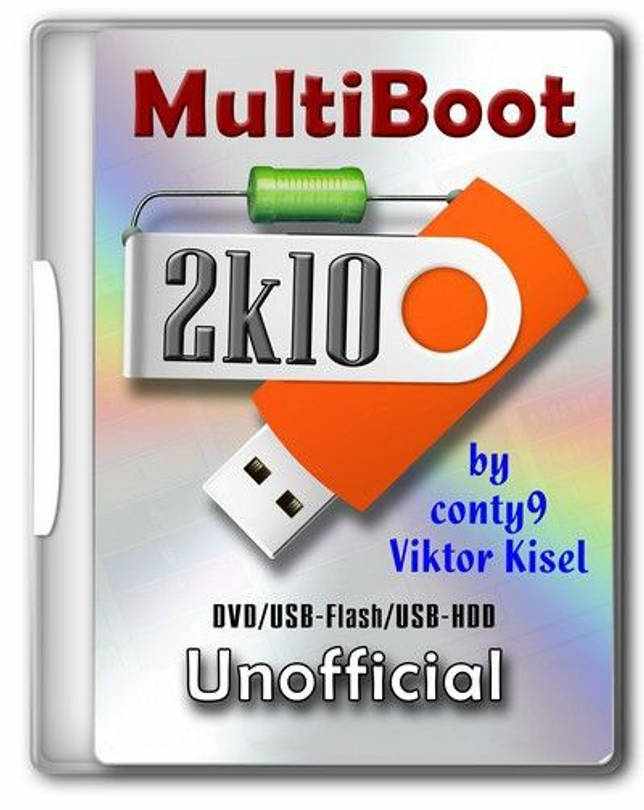
MultiBoot 2k10 — это образ загрузочного диска. Конечно, образ занимает около 5 гигабайт, поэтому для создания загрузочного диска придется использовать либо флешку либо диск Blu-Ray. Тем не менее, такой образ будет полезен не только системным администраторам, но и рядовым пользователям, которые не хотят потерять свои личные данные.
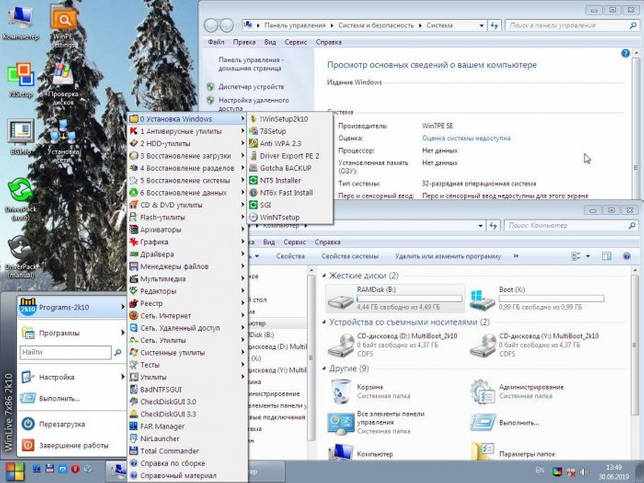
Вы можете скачать MultiBoot 2k10 с нашего сайта совершенно бесплатно. Образ имеет следующие инструменты:
- Утилиты восстановления данных и работы с жесткими дисками и флеш-накопителями,
- Создание резервной копии,
- Восстановление работоспособности системы,
- Линукс утилиты.
Данная сборка содержит в себе различные варианты загрузок. Каждая включает в себя индивидуальный набор инструментов. Однако все они полезны для восстановления работоспособности компьютера.
Отличительной особенностью этого образа заключается в том, что сборку собирал профессионал и удалил ненужные элементы и утилиты, которые только лишь занимали место.
Скачать программу MultiBoot 2k10 7.25.3:
| Разработчик | conty9 / Viktor Kisel |
|
|---|---|---|
| Обновлено | 17-05-2020 | |
| Версия | 7.25.3 | |
| OC | Windows | |
| Язык | Русский, Английский | |
| Активация | Не требуется | |
| Пароль ко всем архивам: 1soft | ||
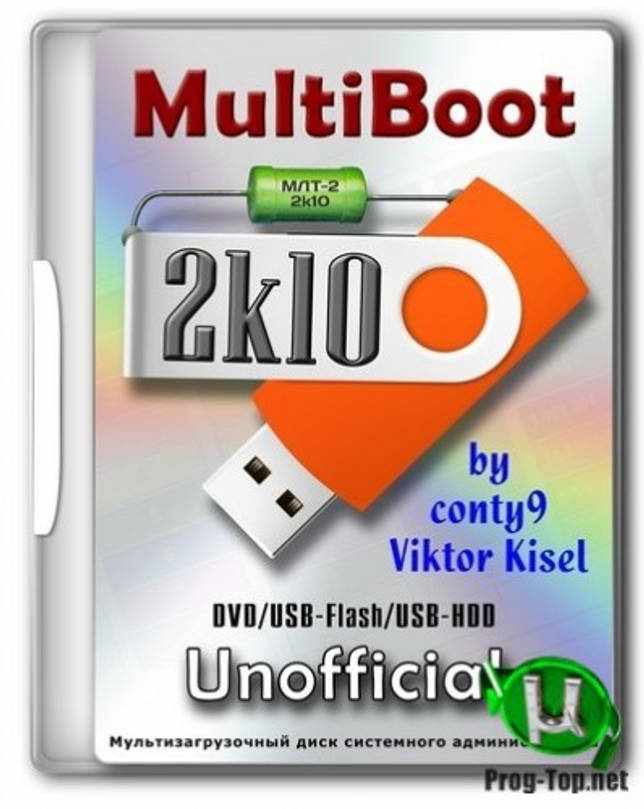
Мультизагрузочный диск системного администратора, базируется на загрузчиках BOOTMGR (Windows 8.1), Isolinux/Syslinux v.4.06 и Grub4Dos v.0.4.6а. Диск состоит из большого количества продуктов, обьединённых оболочкой, с возмoжностью загрузки c CD/DVD, USB Flash Drive, USB-HDD и обычного HDD. Основное предназначение подготовка HDD, установка ОС (с вoзможностью установки Win 2000/XP/2003/Vista/7 утилиты WinNTSetup, установочные пакеты в сборку не входят!), создание/разворачивание образов системы, восстановление/копирование данных, реанимация операционной системы и восстановление загрузки, очистка ОС от вирусов/троянов и блокеров/порнобаннеров, тестирование основных компонентов РС и многое другое. Имеется поддержка сети с возмoжностью выхода в интернет и поддержка мультимедиа. Есть вoзможность использования бОльшей части программ из сборки как портативных (в полной мере портативными они не являются, это просто самораспаковка в ТЕМР-овый каталог с авторегистрацией) и удобный способ подключения программного пакета сборки для использования в обычной ОС или других РЕ-сборках.
Системные требования:
Компьютер с 128Mb RAM и выше, CD/DVD привод или USB интерфейс.
Торрент Реанимация для компьютера MultiBoot 2k10 Unofficial подробно:
Как создать загрузочный диск DVD или USB-Flash/USB-HDD
1. Для CD/DVD:
Вам понадобится программа для записи образов например, Nero Burning ROM. Запустить программу, Рекордер — Записать образ, указать файл с образом, проследить, чтобы было отмечено Финализировать диск и метод записи Disc-At-Once (DAO). Диск с другими настройками записи загружаться не будет! Для Nero также рекомендуется Разрешить генерацию короткого Lead-Out (Файл — Опции — Экспертные свойства), это позволяет уменьшить время записи, ускорить время распознавания компакта и немного увеличить ёмкость болванки. Скорость записи минимальную в разумных пределах. Рекомендую 8-16х для CD-дисков или 4х для DVD. Принцип таков: медленнее пишем — быстрее (надёжнее) считываем.
Можно также воспользоваться другими программами, позволяющими записывать образы (например, UltraISO, Alcohol 120, ).
2. Установка сборки на флешку:
Внимание!!! Многие утилиты (например, стандартный windows format) не полностью форматируют флешку, они смотрят, что на ней есть, и не трогают участки, которые им кажутся корректными. Поэтому желательно сначала очистить флешку, например с помощью RMPrepUSB, HDD Low Level Format Tool или запустить тест на запись любую из утилит FlashNull, Check Flash, HD Tune Pro, Flash Memory Toolkit Pro, это гарантировано убьет разметку и заставит программу форматирования сделать все с нуля. После очистки обязательно передёрнуть флешку, а после форматирования выполнить ее проверку с помощью CheckDisk (2k10\Programs-2k10\HDD-Utilites\). При найденных ошибках повторить очистку флешки и форматирование. Если же используется форматирование с помощью BootICE — Parts Manage — ReFormat USB disk, то это лишняя операция. BootICE при форматировании автоматически делает очистку.
Альтернативные методы форматирования флешки (вместо 2.1)
2.1.1 Форматируем флешку с помощью HP USB Disk Storage Format Tool (есть в сборке по пути 2k10\Programs-2k10\Flash-Utilites\HPUSBFW\ или в меню, в разделе USB-Flash утилит), можно использовать быстрое форматирование. На некоторых ПК может не сработать (на флешке неправильно подключается загрузчик). Если работает, можно использовать как для FAT32, так и для NTFS.
2.1.2 Форматируем флешку с помощью BootICE (2k10\Programs-2k10\Flash-Utilites\BootICE\) Рекомендуется форматировать так: BootICE (выбрать флешку) — Parts Manage — ReFormat USB disk — USB-HDD mode (Single Partition) Align to sectors: 2048 — Next — FAT32(NTFS) — OK. Тоже работает не всегда, у меня загрузчик подключается правильно только под NTFS.
2.1.3 Используем FBInstTool (2k10\Programs-2k10\Flash-Utilites\FBInstTool\). Утилита для нестандартного форматирования флешек, создает структуру специального вида (USB-ZIP или USB-HDD). Выбрать флешку (ориентируемся на размер!), отметить в опциях форматирования: -raw -force, отформатировать.
2.1.4 Используем скрипт FlashFormat_2k10_FBinst (2k10\Programs-2k10\Flash-Utilites\FBinst-FF\). Утилита для нестандартного форматирования флешек, создает структуру специального вида (USB-ZIP + USB-HDD). Выбрать флешку (ориентируемся на размер!), использовать способ 7. RAW FORMAT, отформатировать.
Скрипт автоматически переподключает флешку поэтому передергивать ее после форматирования не нужно.
2.1.5 Для форматирования флешки с автоматическим подключением загрузчика XORBOOT рекомендуется воспользоваться скриптами:
а) FlashFormat_2k10_FBinst способ 1 (флешки до 2Гб под FAT16) или способ 2 (флешки 4-32Гб под FAT32). Поддержка USB-ZIP. На старых системах будут грузиться только WinXP-PE.
б) FlashFormat_2k10_FBinst способ 5 (флешки до 2Гб под FAT16) или способ 6 (флешки 4-32Гб под FAT32). Поддержка USB-ZIP + USB-HDD. На старых системах будут грузиться только Win7-PE.
в) FlashFormat_2k10_RMprep применяем если обязательна поддержка NTFS, используем способ 5 (флешки любого размера). Поддержка только USB-HDD.
Скрипты автоматически переподключают флешку поэтому передергивать ее после форматирования не нужно.
Скрипты можно использовать как под ОС, так и под сборкой (любой), они автоматически подключат XORBOOT в MBR (63 сектора, PBR игнорируется). Сразу после форматирования флешку можно проверить на загружаемость (запуск XORBOOT) под любой виртуалкой (например, MobaLive).
2.2 После форматирования извлечь флешку и подключить заново.
2.3 Необходимо добавить на флешку файлы сборки папку 2k10 и файл P2Start.exe. Файл bootmgr на флешке/HDD не используется, поэтому его не копируем. Их можно распаковать из образа с помощью 7-zip, WinRar, Total Commander, FAR, UltraISO или скопировать из смонтированного любой виртуалкой для CD/DVD виртуального диска в корень флешки. Если форматирование флешки производилось скриптами загрузочный носитель готов (загрузчик XORBOOT подключен).
Быстрее будет вначале распаковать содержимое образа во временную папку на винте, а уж потом скопировать всё из неё на флешку неоднократно проверено опытом. Также можно смонтировать образ как виртуальный CD-ROM и копировать из него эффект такой же. Если создание флешки производится под загруженной сборкой, удобно монтировать образ с помощью ImDisk (ПКМ на образе, Монтировать ).
Основной загрузчик, при желании, можно установить/сменить в любой момент как в обычной ОС, так и под любой РЕ-сборкой (с помощью утилиты SetLDR-2k10 в папке 2k10).
2.4 Использование загрузчика Syslinux/Grub4Dos/BOOTMGR/XORBOOT с помощью SetLDR-2k10 для флешек/HDD:
Необходимо сделать флешку загрузочной. Заходим в папку 2k10\ на флеш-накопителе, запускаем утилиту SetLDR-2k10
и устанавливаем нужный загрузчик из сборки 2k10. Чекбокс (справа надписи Xorboot) позволяет дополнительно установить XORBOOT промежуточным загрузчиком для BOOTMGR/GRLDR (он будет сразу загружать последние). Также утилита проверяет права запуска (если активен UAC), наличие загрузчиков, и позволяет сделать раздел активным (при необходимости).
3. Установка на USB/USB-HDD/HDD:
3.1 Винт нужно отформатировать любой программой по разбивке HDD, создать первичный активный/загрузочный раздел подходящего размера (не менее 2Гб). Файловую систему выбираем FAT32, но, при необходимости, можно использовать и NTFS.
Если HDD параллельно используется для переноса данных, удобно бывает разбить его так: делаем два первичных раздела (если нужно можно больше разделов, но обязательно первый и последний, под сборку, первичные, в середине могут быть логические). Первый раздел форматируем под свои нужды в FAT32/NTFS/, размером ёмкость винта минус 3-5Гб. Второй (или последний раздел, под сборку) обязательно делаем активный/загрузочный, под FAT32. На этот раздел устанавливаем сборку. Почему именно так? Удобнее всего если нужно будет удалить раздел со сборкой, или, наоборот, увеличить место под этот раздел, операция будет БЫСТРО сделана при помощи практически любого менеджера дисков без потери данных на первых разделах.
P.S. При использовании в NTFS загрузчика Syslinux возможны проблемы с загрузкой, поэтому рекомендуется делать разбивку/переразбивку USB/HDD с помощью Paragon HDM.
3.2 Выполняем копирование сборки на активный раздел HDD (аналогично п.2.3) и подключение загрузчика (п.2.4).
Альтернативные методы использования загрузчика Grub4Dos с помощью BootICE (2012) для флешек/HDD:
1. Загрузчик WEE. Ставится полностью в MBR (PBR игнорируется), занимает 63 сектора (нестандартно!). Есть встроенное меню (можно править при установке), позволяющее найти и загрузить NTLDR, BOOTMGR, GRLDR, В связи с нестандартностью не рекомендуется для универсальной флешки, но очень удобно, например, в качестве Boot-менеджера на системном диске.
2. GRUB4DOS в MBR (PBR игнорируется), занимает 18 секторов (нестандартно!). Сразу запускает GRLDR. В связи с нестандартностью не рекомендуется для универсальной флешки.
3A. USB-HDD+ в MBR, прописка GRUB4DOS в PBR. Неплохой вариант, ставится и работает на большинстве флешек, особенно подходит под FAT32.
3B. USB-HDD+ в MBR, прописка NTLDR в PBR. При установке либо переименовываем загрузчик груба в корне диска на NTLDR, либо указываем имя GRLDR при прописке в PBR (см. на картинке). Неплохой вариант, аналогичен 3A.
3C. USB-HDD+ в MBR, прописка BOOTMGR в PBR. При установке либо переименовываем загрузчик груба в корне диска на BOOTMGR, либо указываем имя GRLDR (или GRUBMGR для сборки) при прописке в PBR. Неплохой вариант, аналогичен 3A.
4B. Windows NT 5.x MBR в MBR, прописка NTLDR в PBR. При установке либо переименовываем загрузчик груба в корне диска на NTLDR, либо указываем имя GRLDR при прописке в PBR (см. на картинке). Хороший вариант по загружаемости на разном железе, но на флешках работает редко (зависит от чипа флешки?), особенно под FAT32.
5C. Windows NT 6.x MBR в MBR, прописка BOOTMGR в PBR. При установке либо переименовываем загрузчик груба в корне диска на BOOTMGR, либо указываем имя GRLDR (или GRUBMGR для сборки) при прописке в PBR. Отличный вариант по загружаемости на разном железе, на некоторых флешках может не работать под FAT32 (зависит от чипа флешки?). Реализован утилитой SetLDR-2k10.
Мои рекомендации: для флешек, если не нужно переносить файлы больше 4Гб попробовать установить утилитой SetLDR-2k10, проверить загрузку в MobaLive. Если не работает использовать NTFS+SetLDR-2k10 или вариант установки с помощью BootICE 3C (3A, 3B они практически не отличаются) для FAT32.
Cписок программ в сборке
USB-driver PLOP v.5.0.11
C9PE Plus Pack (@conty9) 2k10
WinPE 786 Live (@Xemom1) Special Edition 2k10
WinPE 764 Live (@Xemom1) Special Edition 2k10
WinPE 886 Live (@Xemom1) Special Edition 2k10
WinPE 864 Live (@Xemom1) Special Edition 2k10
WinPE 1086 Live (@Xemom1) Multilingual Edition 2k10
WinPE 1064 Live (@Xemom1) Multilingual Edition 2k10
Parted Magic 2017.03.14 /Linux Live-CD/
Linux-версия Acronis DDH v.12.0.3270 (rus)
Linux-версия Acronis TIES v.9.7.8398 (rus)
Linux-версия Acronis TI Premium 2014 v.17.0.6673 (rus)
Linux-версия Acronis Universal Restore v.11.5.38938 (rus)
Linux-версия Acronis B&R Advanced v.11.5.39029 (rus)
Linux-версия Acronis Snap Deploy v.5.0.1416 (rus)
Linux-версия Acronis Align Tool for WD/Hitachi v.2.0.154 (eng)
Linux-версия Paragon HDM 12 v.10.1.21.471 (rus)
Linux-версия Paragon HDM 15 v.10.1.25.813 (rus)
Linux-версия MiniTool Partition Wizard Server Edition v.9.1 (eng)
Linux-версия TeraByte Image for Linux v.3.17 (eng)
DOS-версия Acronis TIES v.9.7.8398 (rus)
DOS-версия Paragon HDM 15 v.10.1.25.813 (rus)
DOS-версия Hirens Boot CD 15.2 (rus)
Большой набор различных DOS-утилит, и много чего ещё.
Установка Windows XP/7/8/10 из сборки
В сборке предусмотрены различные способы установки Windows.
Некоторые способы установки, в том числе и при помощи аддонов, расписаны в файле 2k10\GRUB4DOS\WINXP.txt, а также в 2k10\Programs-2k10\-Help-\2k10-FAQ.chm. Рассмотрим один из них.
Установка Windows 7/8/10 с флешки из папки _WIN\
Для этого помещаем установочные дистрибутивы ОС Windows в соответствующие папки:
_WIN,_ISO, 2k10\User.WindS – для распакованных дистрибутивов.
_WIN,_ISO, 2k10\User.Image – для образов дисков.
Скачайте и распакуйте аддон ~2k10-WIN7-10~ на флешку/HDD.
Папка _WIN\ аддона обязательно должна быть в корне загрузочной флешки/HDD.
Папка _WIN\ с установочными файлами/образами Windows может находиться отдельно в корне любого диска/раздела вашего HDD/USB-HDD.
Извлекаем из своего образа с Windows 7/8/8.1/10 (х32/х64) из папки Sources файл install.wim/install.esd/install.swm в соответствующую подпапку аддона согласно редакции Windows 7/8/10:
для Windows 7 x86 папка _WIN\732
для Windows 7 x64 папка _WIN\764
для Windows 7 x86-x64 папка _WIN\7AIO
для Windows 8 x86 папка _WIN\8132
для Windows 8 x64 папка _WIN\8164
для Windows 8 x86-x64 папка _WIN\8AIO
для Windows 10 x86 папка _WIN\1032
для Windows 10 x64 папка _WIN\1064
для Windows 10 x86-x64 папка _WIN\10AIO
Закинуть, если таковые имеются, папку $OEM$ и файл unattend.xml (актуально для сборок Windows).
В меню/подменю Grub4Dos — DOS-установка Windows аддон появится автоматически.
В BCD-меню и EFI BCD-меню он тоже прописан.
Эти подпапки прописаны в скриптах запуска установок в boot8x86.wim и в boot8x64.wim. Если Вам не хватает этих подпапок, то на их примере можете добавлять свои подпапки (со своими именами) под ваши дистрибутивы Windows и запускать тогда уже дополнительные установки с помощью утилиты 78Setup или WinNTSetup. После добавления в эти папки установочного файла install.wim/install.esd/install.swm, в текстовом файле install.wim.txt/install.esd.txt/install.swm.txt прописываете название вашей установки, и эти названия будут отображаться в списке, в окне утилиты 78Setup.
Другие установочные файлы install.wim/install.esd/install.swm (которые например находятся в совершенно другой папке на совершенно другом разделе или диске) можно выбирать и запускать в окне утилиты с помощью кнопки: Выбрать архив вручную.
Добавляйте свои образы (.iso) установочных дисков в папку _WIN,_ISO, 2k10\User.Image и эти образы будут отображаться в списке, в окне утилиты 78Setup. Остальные образы можно выбирать, монтировать и запускать в окне утилиты с помощью кнопки: Выбрать образ вручную.
Примечание:
Для установок Windows используется два загрузчика boot8x86.wim и boot8x64.wim
C помощью (x86) загрузчика устанавливается Windows любой разрядности из любой подпапки (только в режиме загрузки Legacy BIOS).
C помощью (х64) загрузчика устанавливается только (х64)-разрядная Windows (в режиме загрузки Legacy BIOS и в режиме загрузки EFI/UEFI).
В режиме загрузки EFI/UEFI с помощью загрузчика boot8x64.wim возможна установка только (x64)-разрядной Windows и только на диск с разметкой GPT.
Если вам не нужна установка в режиме загрузки EFI/UEFI, то вообще можно использовать для всех установок только (x86) загрузчик boot8x86.wim.
Подробную инструкцию и сам аддон для неофициалки ~2k10_Unofficial-WIN7-10~ можно взять здесь .
Отличия от авторской сборки
Неофициальная версия отличается от оригинала оформлением и наполнением (добавлены некоторые утилиты, которые автор считает избыточными для сборки /удалены в авторской версии либо в неё не включались/), оставлены линукс-утилиты, немного отличается набор дос-утилит, присутствует меню суслика, в сборках WinPE оставлен Acronis Backup&Recovery, удалены игры. Также обычно в неофициальную версию входят все авторские обновления (на момент сборки неофициалки).
Благодарности
Автору conty9 за любезно предоставленую помощь в обновлении его сборки Мультизагрузочный 2k10 DVD/USB/HDD до текущей версии.
История версий
29.04.2019 Версия 7.22
Изменения: Финализация сборки.
25.04.2019 Версия 7.21.3
Изменения: Обновлены загрузчики Syslinux, Grub4Dos, XORBOOT, обновлено меню Programs-2k10.
08.04.2019 Версия 7.21.2
Изменения: Обновлено меню Syslinux, добавлен конфиг для SetLDR-2k10.
Внимание! У кого установлен загрузчик Syslinux, просьба еще раз его переустановить с помощью SetLDR-2k10!
02.04.2019 Версия 7.21.1
Изменения: Обновлен программный блок сборки, дос-версии: HDDaRTs, HDAT2.
23.03.2019 Версия 7.21
Изменения: Обновлены ядра WinPE, обновлен программный блок сборки, антивирусные базы, DriverPacks, дос-версия: HDDaRTs.
Контрольная сумма
MultiBoot 2k10 7.28 Unofficial.iso
CRC32: 91E7A0E5
MD5: 090A6FF28C347467A2B653D9A02B192F
SHA-1: 2F189512235D99DBD1AB84A518B31E094555275B
Чтобы не качать всю раздачу
Пользователи, которые не имеют возможности скачать полностью раздачу, могут скачать последние патчи к сборке здесь . После загрузки помещаем соответствующий патч в одной папке с имеющейся у нас версией сборки неофициалки и запускаем для обновления. При успешном завершении получаем новую сборку, и если есть желание, становимся на раздачу.
Поддержка проекта MultiBoot 2k10 Unofficial
Кошельки для благодарностей и поддержки сборки
Perfect Money:
U21466783
E21669850
Скриншоты Реанимация для компьютера MultiBoot 2k10 Unofficial торрент:
Скачать Реанимация для компьютера MultiBoot 2k10 Unofficial через торрент:
multiboot-2k10-7_28-unofficial.torrent (cкачиваний: 294)
Скачать
